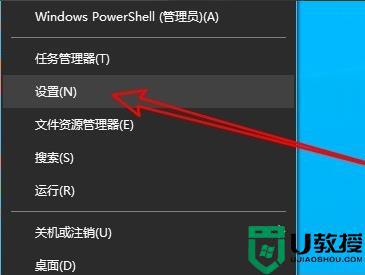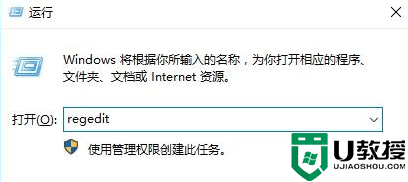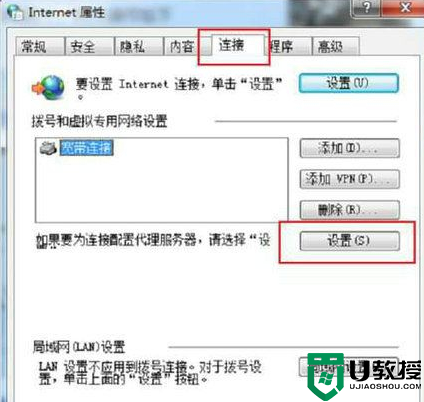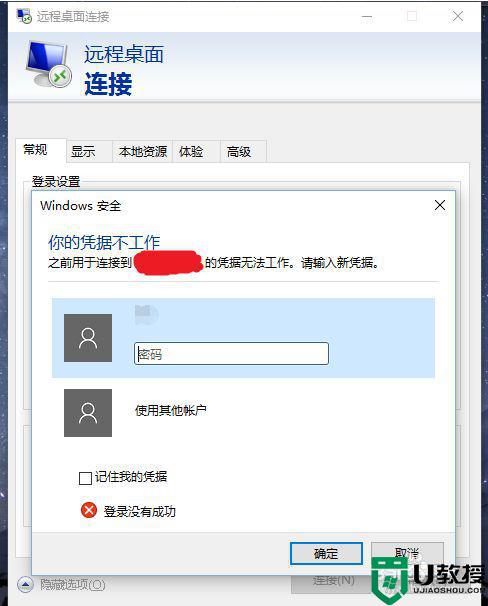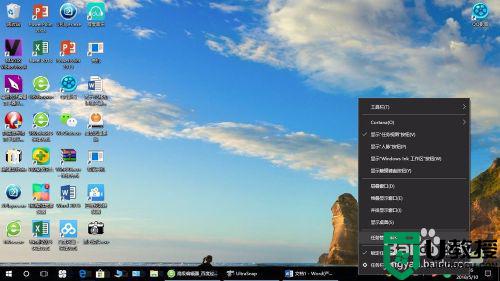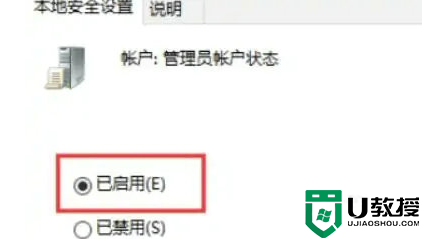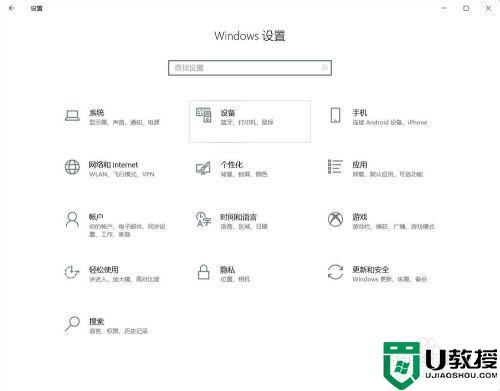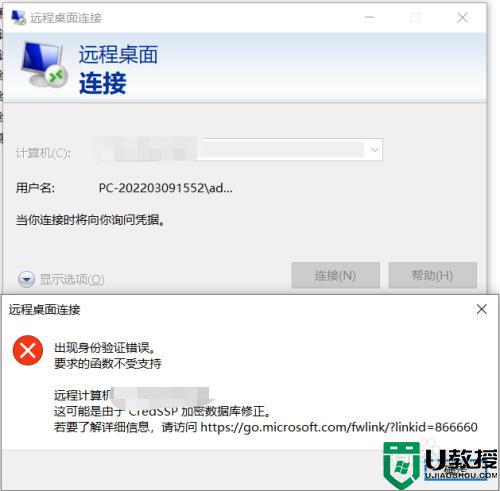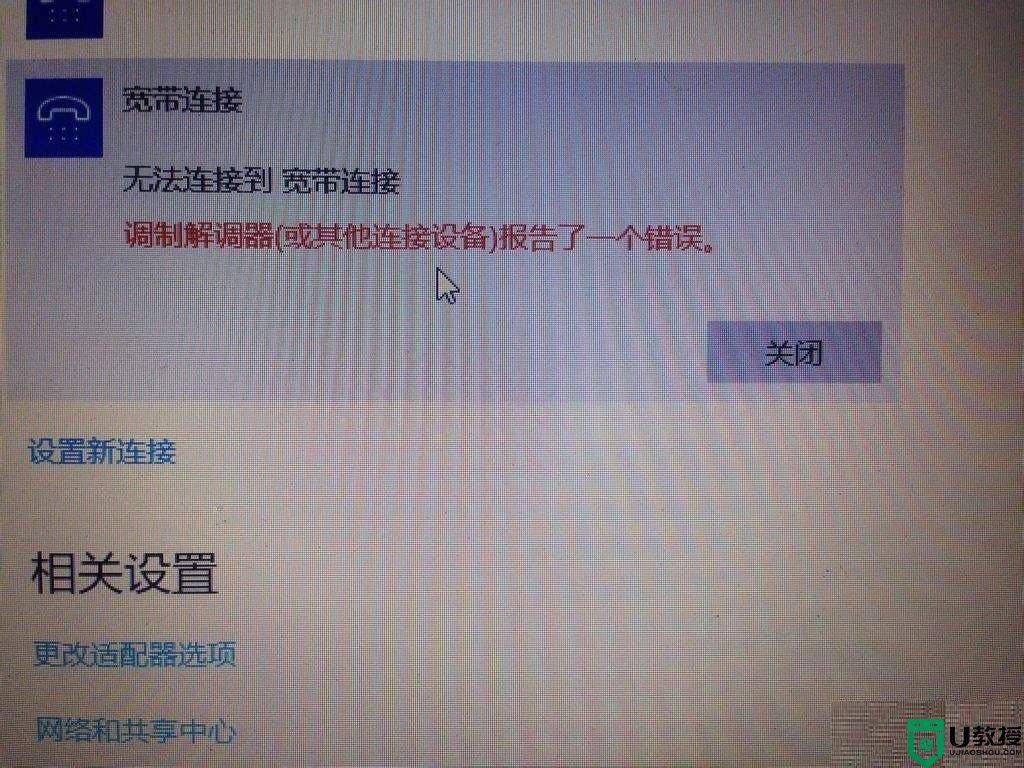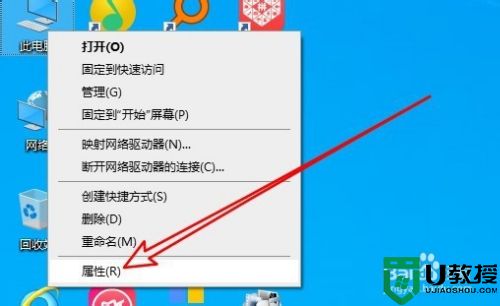win10连接远程提示内部错误如何解决 win10连接远程提示内部错误的处理方法
时间:2022-04-26作者:mei
win10系统内置有远程连接功能,但在连接使用时却提示内部错误,最后远程桌面就使用不了,这要如何解决?关于此疑问,小编和大家分享win10连接远程提示内部错误的处理方法,供大家学习参考。
推荐:win10专业版系统
1、右击开始点击“设置”
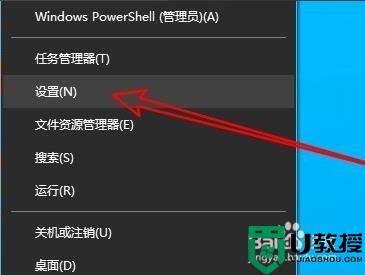
2、点击“网络和Internet”。
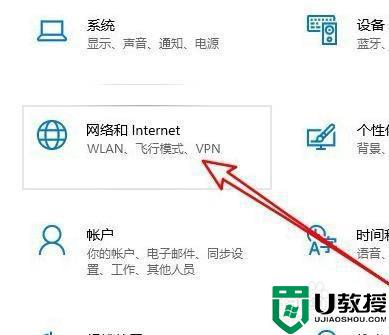
3、选择左侧“以太网”。
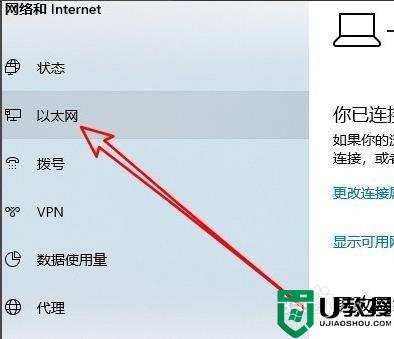
4、点击右侧“网络和共享中心”。
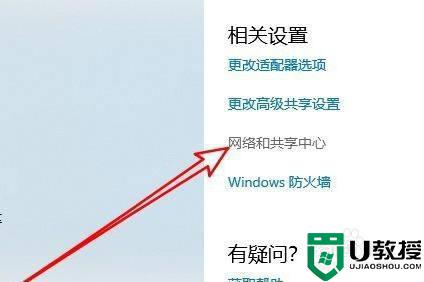
5、点击“更改适配器设置”。
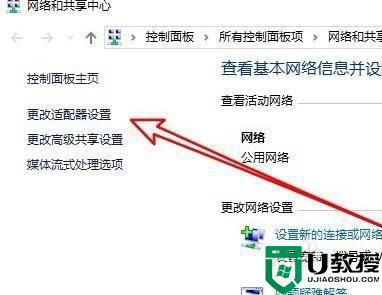
6、右击“以太网”选择“禁用”。
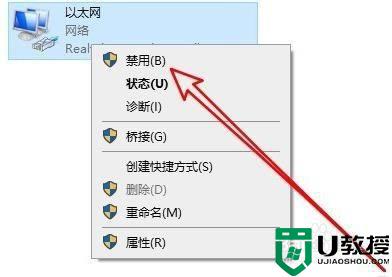
7、右击“网络连接”选择“启用”。
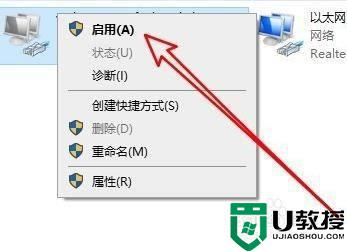
8、再次打开运行输入mstsc。
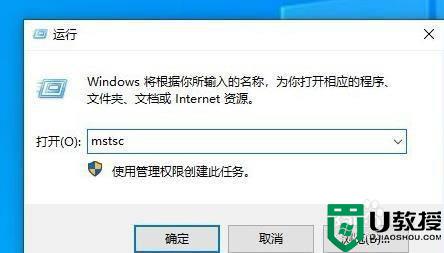
9、打开远程桌面连接窗口输入远程计算机连接即可。
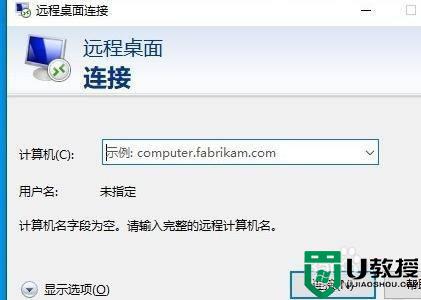
以上教程win10连接远程提示内部错误的处理方法,远程桌面功能是比较实用的,如果你遇到一样故障,快试试教程修复吧。